我们在使用win 10电脑系统中,有可能在需要打开电脑属性时,却无法打开的问题,这时我们可以通过新建管理员帐户以及SFC来修复系统文件,解决问题。
步骤如下:
1、确保您现在已经以管理员身份登录电脑。
2、重新建立一个本地账号,首先在系统搜索框输入账户,选择打开,如图:
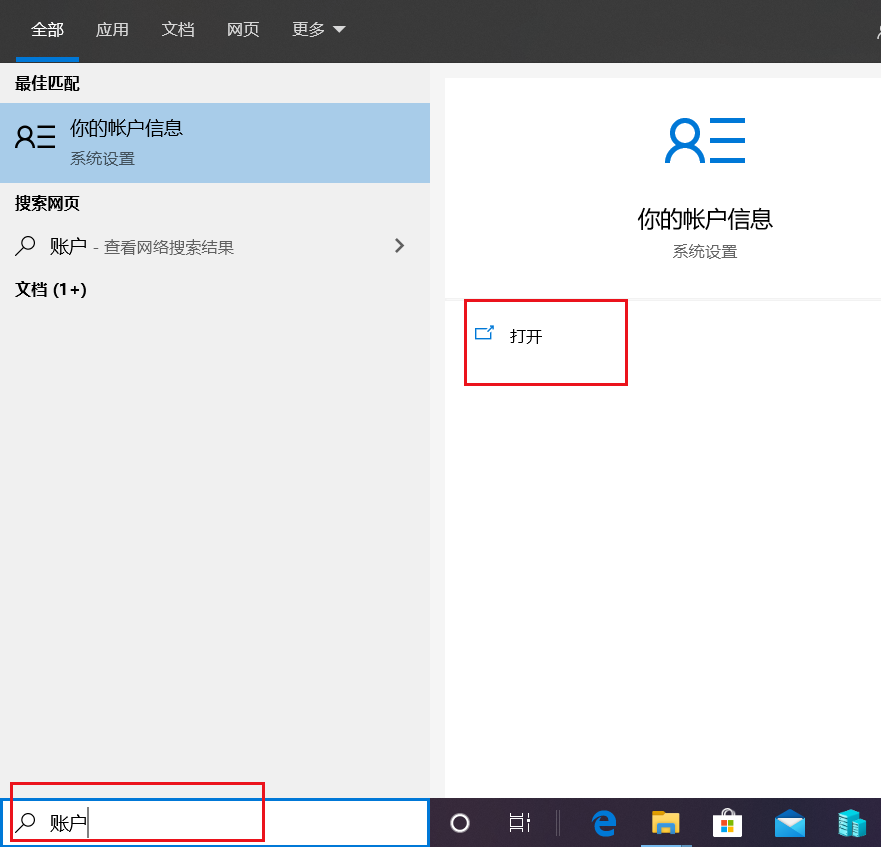
3、然后点击“家庭和其他用户”,再点击“将其他人添加到这台台电脑”,输入新的账号密码,创建新用户,如图:
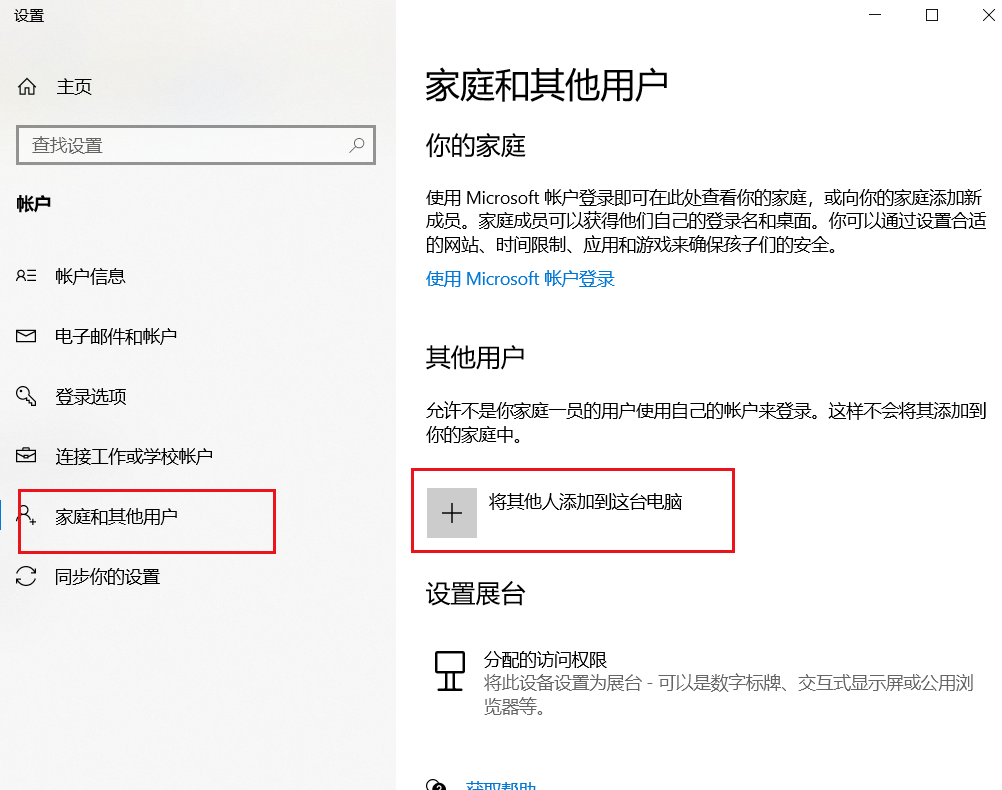
4、输入一个您随意取的名字,点击“创建账户”,此时您可以看到您的新账户已经在账户列表中了,然后点击更改账户类型将其更改为管理员。
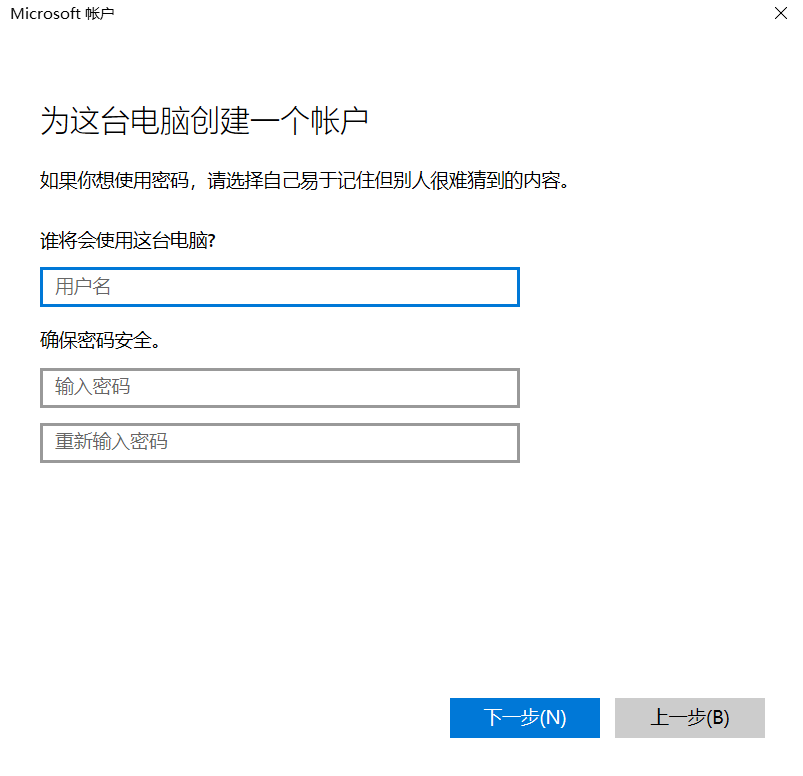
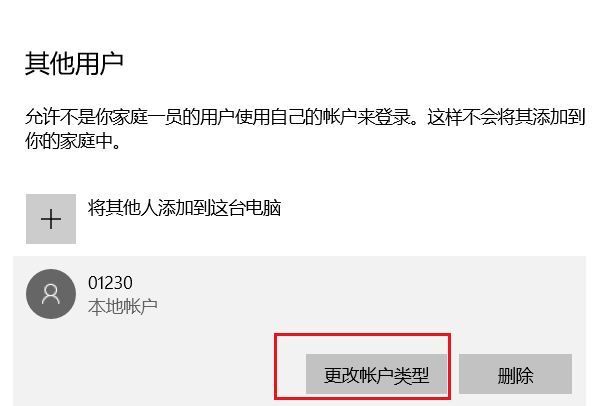
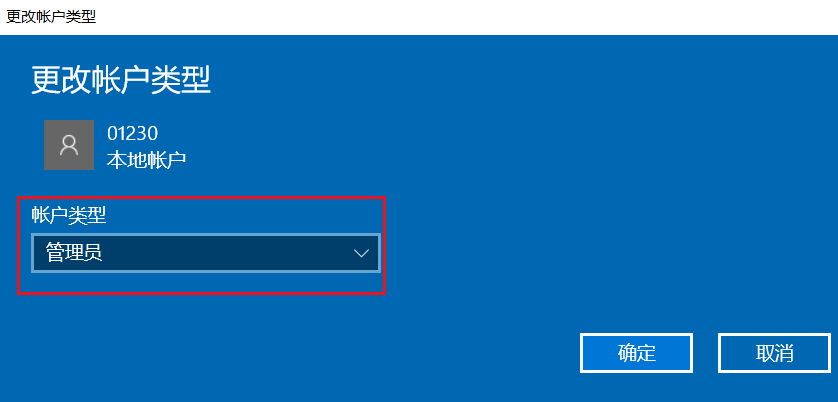
5、win+L锁屏,切换用户,用您刚创建的账户登录电脑。
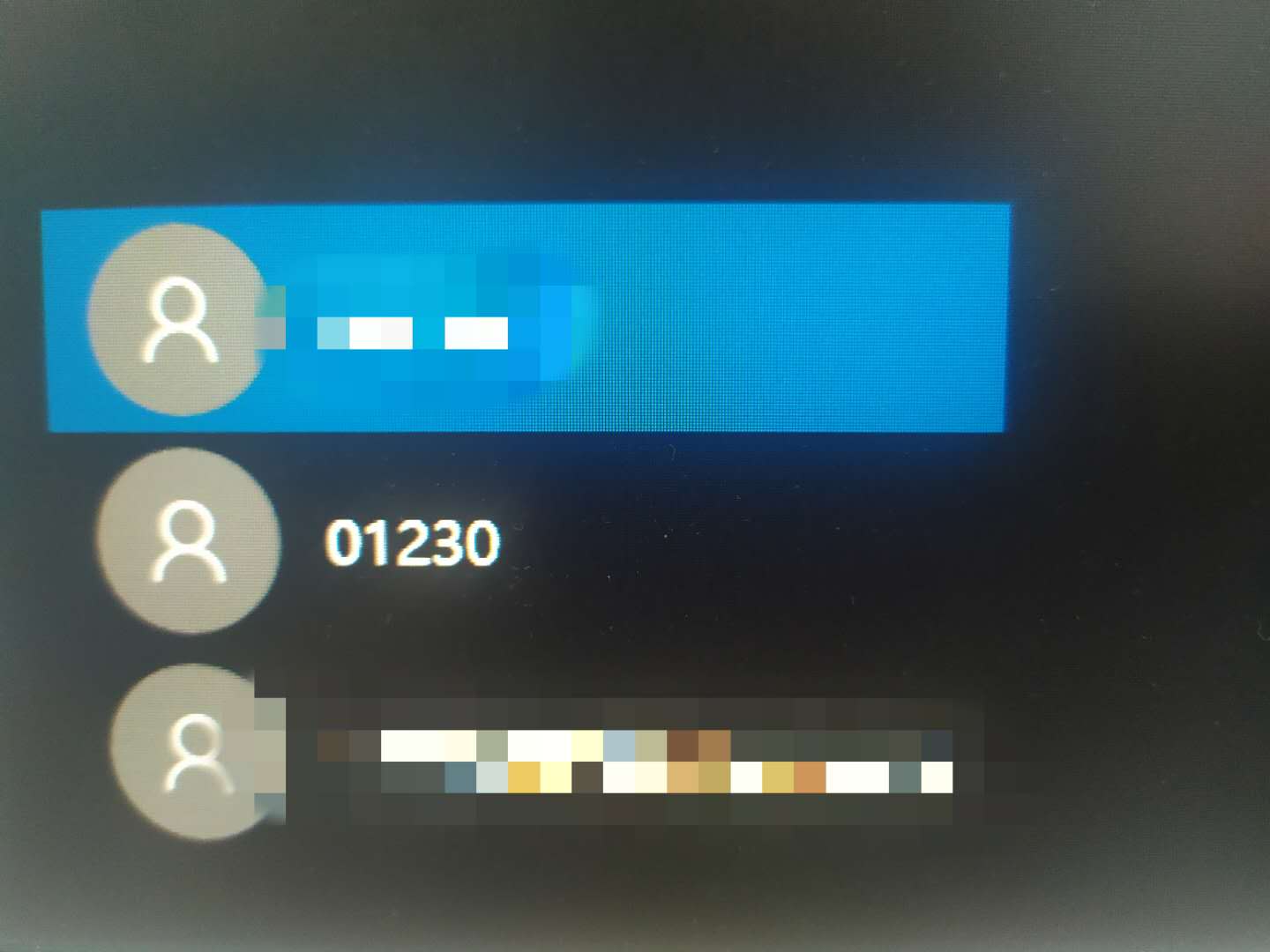
1、在桌面左下角搜索框内输入CMD,并选择以管理员身份运行。
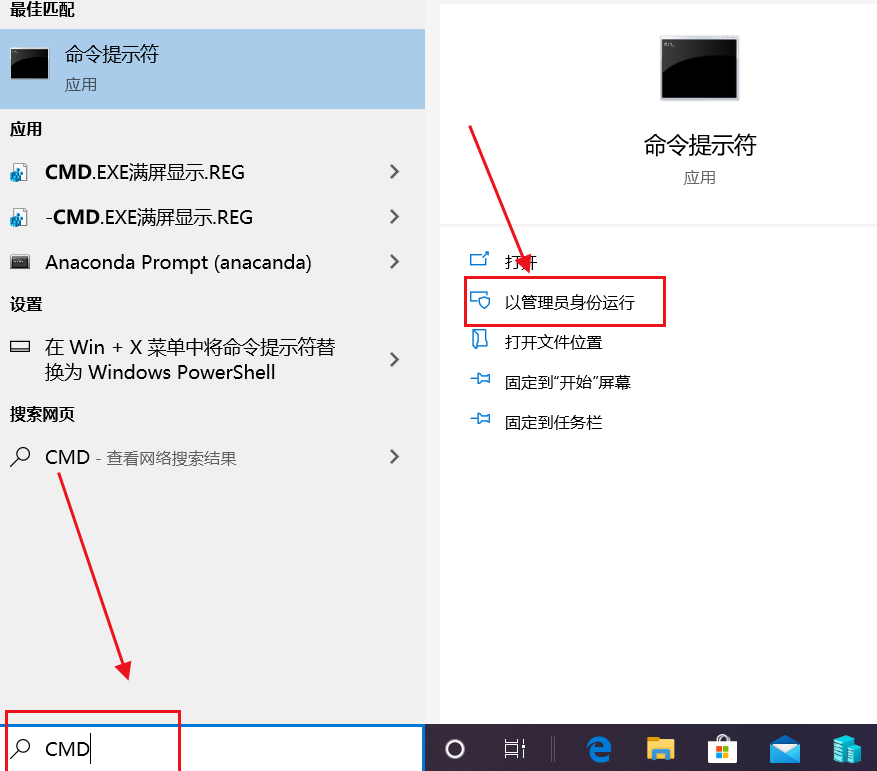
2. 在命令提示符内键入sfc /scannow ,然后按 Enter。系统开始扫描,请您耐心等待。
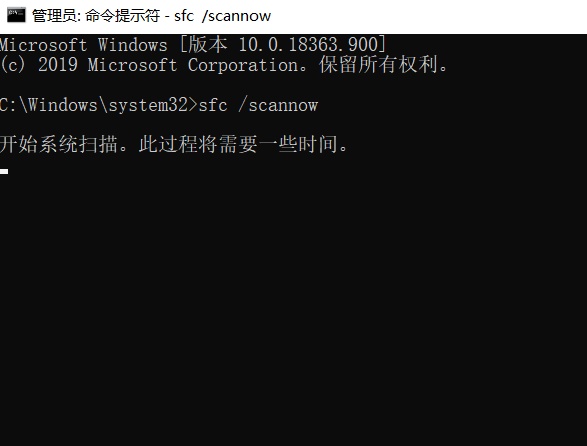
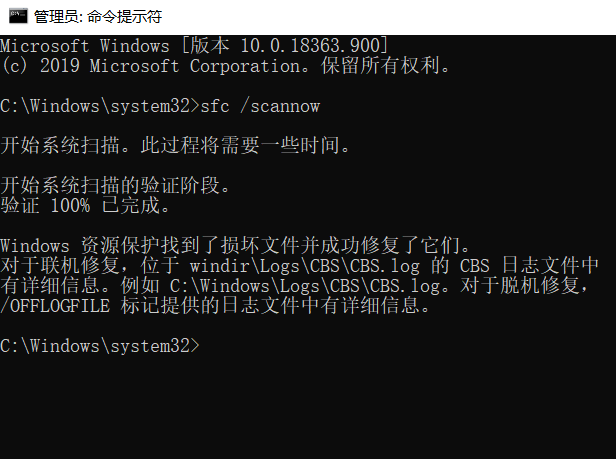
3、扫描完后切换回原来的用户登录进去,一切正常如旧,问题解决。
以上就是win10系统点击我的电脑—属性打不开的解决办法介绍了。如果你在使用win10系统过程中,也遇到了类似的问题,那么不妨按照小编的方法操作看看!
如果您还有其他的疑问,可以点击网页上方的“用户反馈”,向我们提出疑问,小编会第一时间回复您!
uc电脑园提供的技术方案或与您产品的实际情况有所差异,您需在完整阅读方案并知晓其提示风险的情况下谨慎操作,避免造成任何损失。

浏览次数 3022
浏览次数 500
浏览次数 1137
浏览次数 1327
浏览次数 8771
未知的网友